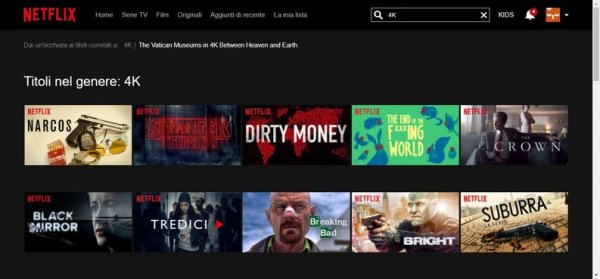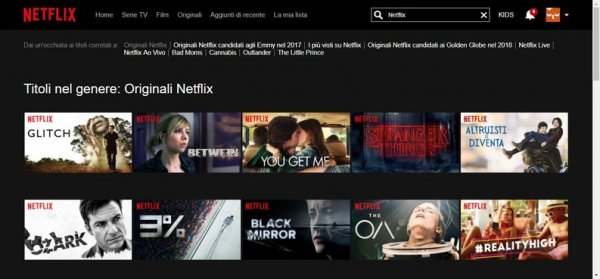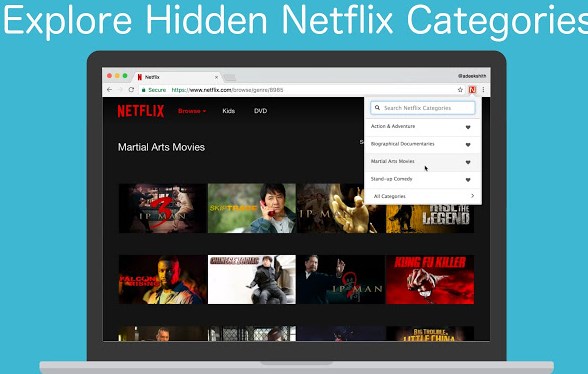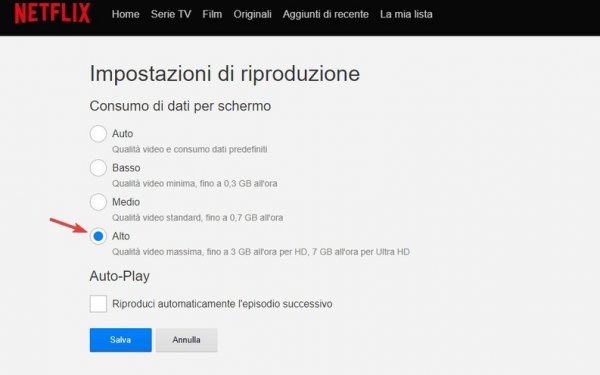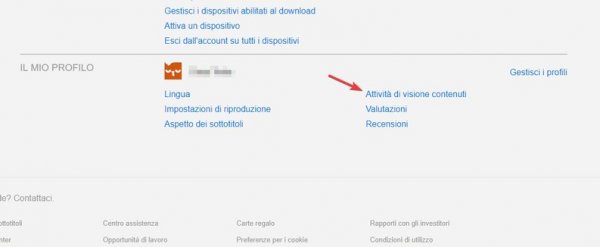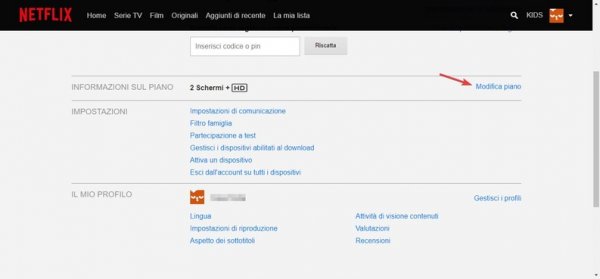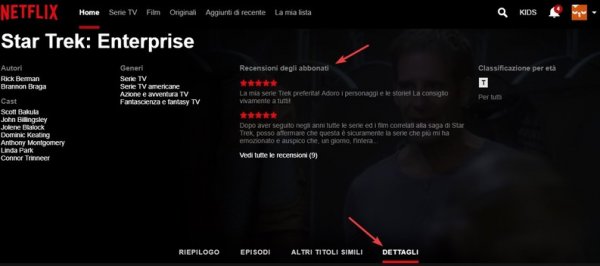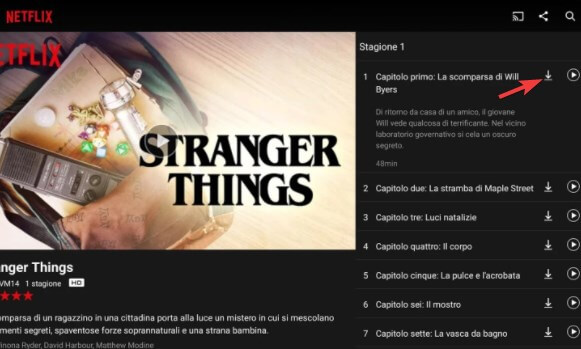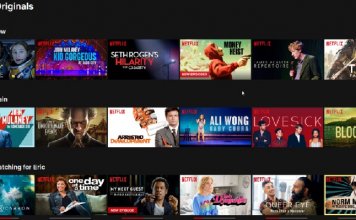Netflix è uno dei servizi di streaming legali più utilizzati in Italia grazie alla grande quantità di serie TV e di film disponibili con un semplice clic sul PC o un tap sullo schermo di uno smartphone/tablet.
Non tutti però conoscono i trucchi per sfruttare al massimo Netflix, visto che molti non sono immediatamente accessibili o conosciuti da tutti. Scopri in questa guida come sfruttare il servizio di Netflix al massimo delle possibilità.
Ricorda che Netflix non è l’unico servizio streaming online ma ne esistono molti altri; fai riferimento alle migliori alternative a Netflix gratis e a pagamento se sei interessato a scoprire gli altri provider di contenuti video.
Trovare contenuti 4K UHD su Netflix
Su Netflix alla massima risoluzione attualmente sfruttabile (ossia UltraHD) sarà sufficiente accedere a Netflix su una Smart TV o su un dispositivo abilitato al 4K di Netflix e, facendo clic sul pulsante di ricerca in alto a destra nella Home del sito, digitare “4K”.
Riproduci uno dei contenti presenti nella pagina per beneficiare dell’alta definizione. Attualmente puoi sfruttare questa risoluzione se hai una linea da almeno 25 megabit al secondo e se possiedi uno dei seguenti dispositivi:
- Sony Playstation 5
- Xbox Series X/S
- Sony PlayStation 4 Pro
- Xbox One S
- Xbox One X
- Chromecast Ultra
- Smart TV UHD Samsung
- Smart TV UHD LG
- Smart TV UHD Sony
- NVIDIA Shield TV
Trovare contenuti prodotti da Netflix
Vuoi vedere solo i contenuti prodotti e realizzati da Netflix in esclusiva per la sua piattaforma? Non devi fare altro che aprire il pulsante di ricerca in alto a destra e digitare “Netflix” come termine di ricerca.
Tutti i contenuti che presentano nella locandina in alto a sinistra la scritta Netflix sono esclusive visibili solo su questa piattaforma, realizzati da Netflix per i suoi utenti.
Ricerca avanzata per genere e categoria
Non sai come trovare un film o una precisa categoria su Netflix? Puoi aiutarti con l’estensione per Chrome Netflix Categories, disponibile al download dal seguente link.
DOWNLOAD | Netflix Categories
Con questa estensione installate potrai (dopo aver fatto l’accesso su Netflix) cercare qualsiasi film o categoria, con la possibilità di salvare le categorie preferite facendo clic sul cuore presente affianco ad ogni categoria. Potrai così trovare tutti i film e i generi che ti piacciono senza impazzire nell’interfaccia del servizio.
Come cambiare risoluzione su Netflix
La risoluzione con cui trasmette Netflix sul PC non ti soddisfa? Puoi cambiare la qualità dei video di Netflix facendo clic in alto a destra sull’icona del profilo e aprendo il menu “Account”; da questo menu sarà sufficiente fare clic su “Impostazioni di riproduzione” e selezionare la voce “Alto”.
Ora i video verranno riprodotti alla massima qualità possibile per il dispositivo in uso. Se vuoi cambiare la risoluzione durante la visualizzazione di un video, basterà premere i tasti Shift+Alt e il tasto sinistro del mouse per abilitare il menu segreto di Netflix dove scegliere la qualità di riproduzione.
Vedere e cancellare la cronologia su Netflix
Non vuoi che qualcuno scopra i video o le serie TV che hai visto? Puoi vedere e cancellare la cronologia su Neflix facendo clic sull’icona del profilo in alto a destra, selezionando il menu “Account” e aprendo la voce “Attività di visione contenuti”.
Vedrai tutta la cronologia dei contenuti che hai visionato su Netflix; per cancellarli fai clic sulla X affianco al nome del contenuto e conferma la cancellazione. Se non sei interessato a cancellare tutta la serie TV fai clic sulla voce “Rimuovere la serie?” che comparirà quando cancelli un episodio di una serie TV.
Cambiare tipo di abbonamento su Netflix
Non vuoi più l’abbonamento SD ma vuoi passare all’HD o all’UltraHD? Netflix permette di cambiare dinamicamente il piano tariffario del tuo abbonamento direttamente nel menu: “Account > Modifica piano”.
Scegli l’abbonamento che rispecchia maggiormente le tue esigenze ed attivalo. Subito Netflix ti abiliterà l’accesso ai contenuti scelti.
Quale browser usare su PC per Netflix
Non tutti i browser per PC sono adatti per l’alta definizione e al 4K di Netflix. Per poter vedere correttamente i contenuti dovrai utilizzare uno specifico browser per ogni piattaforma.
- Google Chrome: supporto fino a 720p su Windows, Mac e Linux, 1080p su Chrome OS
- Microsoft Edge: supporto fino a 4K
- Internet Explorer: supporto fino a 1080p
- Mozilla Firefox: supporto fino a 720p
- Safari: supporto fino a 1080p su Mac OS X 10.10.3 o versione successiva
Per poter godere della massima risoluzione dovrai utilizzare per forza uno dei browser di Microsoft oppure Safari (su Mac). Per il 4K sono richieste specifiche aggiuntive: supporto HDCP 2.2, monitor 4K, CPU Intel di settima generazione o successivi e gli ultimi aggiornamenti di Windows 10.
Dove trovare le recensioni degli utenti
Netflix ha introdotto un sistema tramite valutazione con i Like per valutare i contenuti presenti sul suo catalogo, ma capire se il film sarà gradevole o meno da un semplice pollice su non è affatto facile! Per fortuna puoi ancora trovare le recensioni degli utenti, ti basterà aprire la pagina della serie TV o del film da riprodurre, fare clic sulla scheda “Dettagli” e controllare le valutazioni effettuate dagli altri utenti.
Come scaricare i contenuti Netflix per rivederli offline
Vuoi rivedere un contenuto di Netflix senza accesso ad Internet? Alcuni contenuti presenti nel catalogo possono essere scaricati per essere guardati offline senza connessione, a patto di utilizzare l’app giusta. Per utilizzare il download su Netflix usa una delle app qui in basso in base al sistema operativo dove riprodurrai il contenuto offline.
DOWNLOAD | Windows 10 | Android | iOS
Una volta installata l’app (il download non è disponibile da un browser Web) scegli il contenuto compatibile con il download e, affianco ad ogni episodio o contenuto, fai clic sulla freccia verso il basso per avviare lo scaricamento.
I contenti scaricati saranno riproducibili solo con l’app che le ha scaricate (quindi niente player esterni). Non tutti i contenuti sono disponibili al download, ma se la serie TV o il film sono prodotti da Netflix la disponibilità è garantita.
Per gli approfondimenti, leggi l’articolo: Scaricare video da Netflix.
Scorciatoie da tastiera per Netflix
Vuoi controllare al meglio la riproduzione di Netflix al PC? Puoi farti aiutare dalle scorciatoie da tastiera; ecco un elenco completo delle scorciatoie che puoi utilizzare.
- Barra spaziatrice: play e pausa
- Invio: play e pausa
- Page up: play
- Page down: pausa
- Tasto F: schermo intero
- Tasto Esc: esci da schermo intero
- Shift + Freccia sinistra: torna indietro
- Shift + Freccia destra: avanti veloce
- Freccia su: alza il volume
- Freccia giù: abbassa il volume
- Tasto M: muto
Con questi tasti riuscirai a gestire al meglio Netflix anche quando sei concentrato sulla visione dei contenuti.